Cómo tomar una captura de pantalla de Google Maps en Windows, Mac, iPhone y Android
"Quiero tomar una captura de pantalla de Google Maps en mi navegador, ¿hay alguna sugerencia? " Google Maps es el servicio de navegación más popular del mundo. Se basa en el GPS y la red para mostrarte el mapa, el destino y el mejor camino.
Sin embargo, no puede usarlo si no tiene una buena conexión a Internet o si va a la región montañosa. Afortunadamente, esta guía le indicará las mejores formas de realizar capturas de pantalla de Google Maps en computadoras y dispositivos móviles.
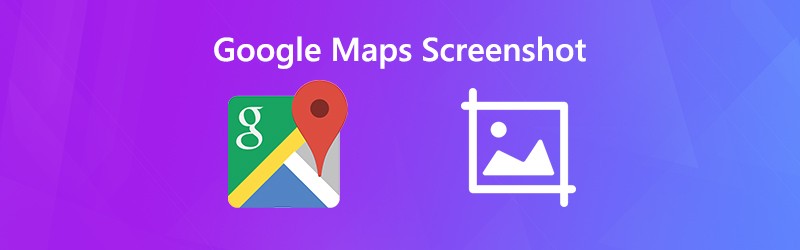

Parte 1: Métodos predeterminados para realizar capturas de pantalla de Google Maps en PC / Mac / iPhone / Android
Cómo hacer una captura de pantalla de Google Maps en tu PC
Snipping Tool es la utilidad preinstalada para ayudarlo a tomar capturas de pantalla de Google Maps en Windows Vista y versiones posteriores.
Paso 1: Abra su navegador, acceda a Google Maps y busque el destino y la ruta.
Paso 2: Ir comienzo , desplácese por la lista de aplicaciones, busque y seleccione Herramienta de recorte.
Paso 3: Haga clic en el Modo menú, elija Recorte de ventanay luego presione Nuevo. Haga clic en su navegador para tomar una captura de pantalla.

Más formas de tomar capturas de pantalla en una computadora con Windows están aquí.
Paso 4: Luego edite la captura de pantalla en la herramienta Recortes y haga clic en el Salvar para guardarlo como imagen PNG. Si desea utilizarlo en otros programas, seleccione Portapapeles icono para enviarlo a su portapapeles.
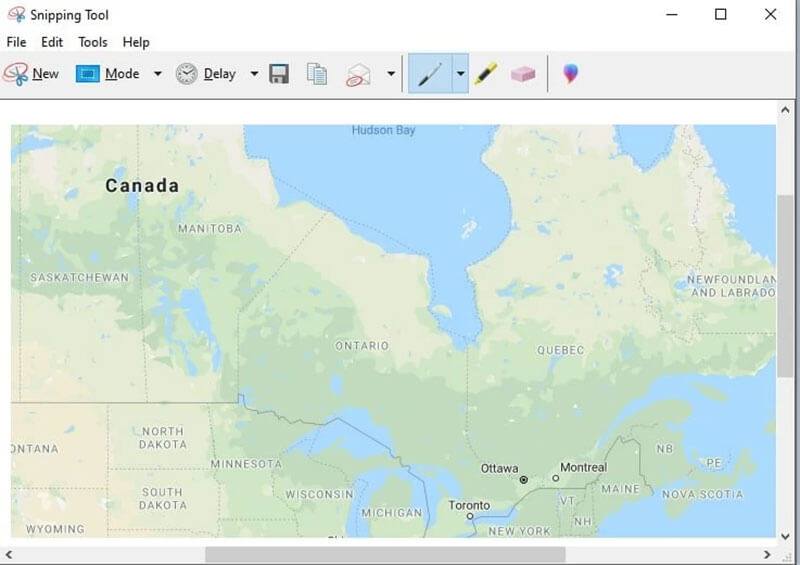
Cómo hacer una captura de pantalla de Google Maps en Mac
En Mac, la combinación de botones es la mejor manera de tomar una captura de pantalla de Google Maps.
Paso 1: Abra Google Maps en Safari e ingrese el mapa que desea capturar.
Paso 2: Mantenga pulsado Cambio + Mando + 4 + Barra espaciadora juntos y su puntero se convertirá en un icono de cámara./images/solution/mac-key-combo-diagram-shift-command-4-space.jpg
Paso 3: Haga clic en Safari para hacer una captura de pantalla del mapa de Google deseado. Cuando vea una miniatura en la esquina de su pantalla, haga clic en ella y edite la captura de pantalla. Alternativamente, espere a que la captura de pantalla se guarde en su escritorio.
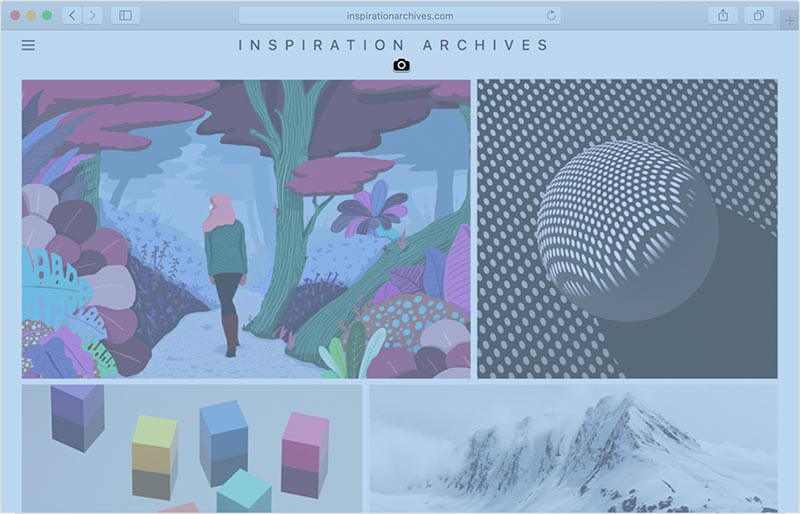
Después de eso, puedes recortar las capturas de pantalla en Mac como desee para conservar las piezas que necesita.
Cómo hacer una captura de pantalla de Google Maps en iPhone
Puede tomar una captura de pantalla de Google Maps en iPhone con botones de hardware. Sin embargo, la combinación es un poco diferente en varios modelos.
Paso 1: Abre la aplicación Google Maps y busca el destino.
Paso 2: Presione la combinación de botones según el modelo de su iPhone:
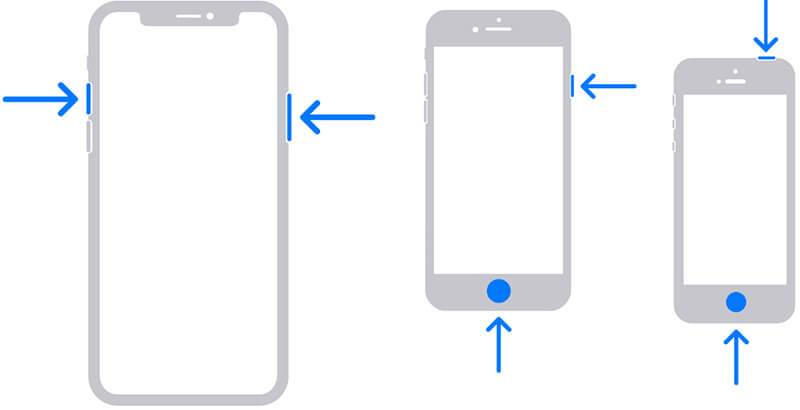
En iPhone con Face ID: presione Lateral + Subir volumen botones juntos.
En iPhone con botón de inicio: presione Lateral / Superior + Inicio botones simultáneamente.
Paso 3: Luego puede encontrar la captura de pantalla en la aplicación Fotos.
Cómo hacer una captura de pantalla de Google Maps en Android
Cuando se trata de la captura de pantalla de Google Maps en Android, puede probar dos métodos:
Método 1: Presione los botones Bajar volumen + Encendido.
Método 2: deslice el dedo hacia abajo desde la parte superior de la pantalla para acceder Ajuste rapido, luego toque Captura de pantalla u opción relativa.

Parte 2: La forma más fácil de realizar capturas de pantalla de Google Maps
Las utilidades integradas son solo formas sencillas de tomar una captura de pantalla de Google Maps. Sin embargo, carecen de algunas funciones importantes, como la edición de imágenes. Grabador de pantalla Vidmore puede satisfacer su necesidad. Más importante aún, es de uso gratuito.
Características principales de la mejor herramienta de captura de pantalla para Google Maps
- Tome una captura de pantalla para Google Maps con un solo clic.
- Edite su captura de pantalla en tiempo real.
- Totalmente gratis sin límite.
En resumen, es la mejor opción para hacer capturas de pantalla en pantalla completa, una ventana o región personalizada.
Cómo hacer capturas de pantalla de Google Maps en alta calidad
Paso 1: Captura de pantalla de Google Maps
Inicie la mejor herramienta de captura de pantalla para Google Maps una vez que la instale en su PC. Existe otra versión para Mac. No tiene ninguna restricción, como el registro.
Abra su navegador, visite Google Maps y busque el destino y la ruta. Cambie a la herramienta de captura de pantalla y seleccione La captura de pantalla opción en la interfaz principal. Entonces tu cursor se convertirá en una cruz. Presione su navegador para tomar una captura de pantalla de Google Maps.
Propina: Para usuarios avanzados, haga clic en el Menú icono y seleccione Preferencias. Luego, puede configurar las opciones personalizadas relacionadas con las teclas de acceso rápido, el formato de salida y más.

Paso 2: Editar y guardar captura de pantalla de Google Maps
Una vez que suelte el mouse izquierdo, aparecerá la barra de herramientas. Aquí puede editar y guardar la captura de pantalla:
Agregar una forma: seleccione la forma adecuada, elija su color favorito y coloque la forma en la posición correcta.
Agregar texto: elija T , luego configure la fuente, el color, el tamaño y más, y haga clic en el lugar adecuado para agregar algunas letras.
Dibujar en captura de pantalla: elija el Bolígrafo herramienta y elija un color adecuado, y luego agregue pintura a su captura de pantalla.
Después de editar, tiene las siguientes opciones:
Haga clic en el Salvar para exportar la captura de pantalla de Google Maps como una imagen.
Elegir el Portapapeles icono para enviar la captura de pantalla a su portapapeles. Luego puedes usarlo en otros programas, como MS Paint, Office Word, etc.
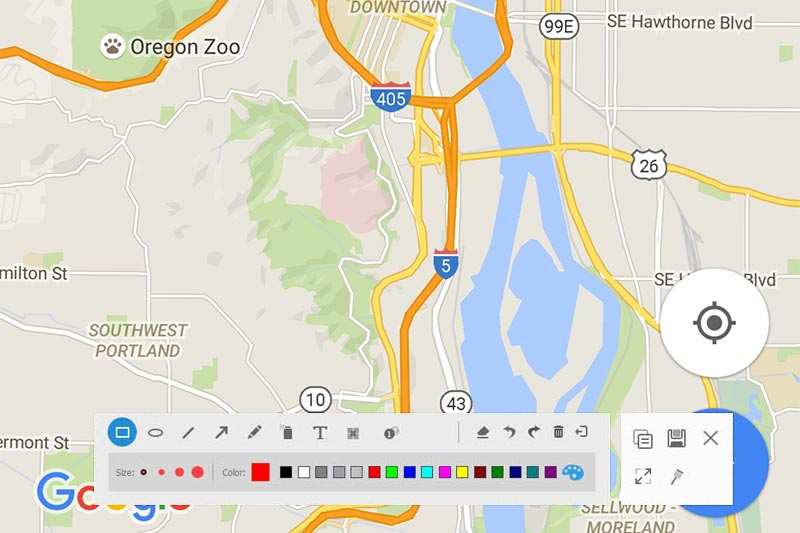
Parte 3: Preguntas frecuentes sobre la captura de pantalla de Google Maps
¿Puedo usar capturas de pantalla de Google Maps para uso comercial??
Desafortunadamente, Google Maps tiene términos de uso sobre cómo permiten a los usuarios utilizar este servicio. Google no permite que las capturas de pantalla de mapas se utilicen con fines comerciales. Existe una herramienta relacionada para uso comercial, Google Maps API. Sin embargo, es un servicio de pago.
¿Cómo copio un mapa de Google??
La única forma de copiar un mapa de Google para usarlo sin conexión es tomar una captura de pantalla. Aquí tienes varias opciones: 1. Tome una captura de pantalla para todo el mapa con la combinación de botones. Tome una captura de pantalla de una parte de Google Maps con la herramienta adecuada. Comparta o incruste un mapa de Google en su sitio web con la herramienta Compartir / Insertar en el servicio de Google Maps.
¿Son legales las capturas de pantalla de Google Maps??
La respuesta depende de tu propósito. En primer lugar, está bien si solo desea ver la captura de pantalla de Google Maps sin conexión para uso personal. Cuando se trata de uso comercial, debe utilizar otro servicio de la API de Google Maps, que es un servicio de pago y diseñado para uso comercial.
Conclusión
Esta guía le ha mostrado cómo tomar una captura de pantalla de Google Maps en Windows, Mac, iPhone y Android. Los métodos predeterminados están disponibles para la mayoría de los dispositivos, aunque el diseño puede ser un poco diferente. Sin embargo, Vidmore Screen Recorder es una opción más flexible para realizar la tarea. Si tiene más preguntas, deje un mensaje debajo de esta publicación.


